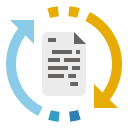...und mehr!
...und mehr!
-
...und mehr!
-
In die Aktivität "Studierenden Ordner" können Schüler*innen Dateien und Inhalte hochladen. Diese sind dann für alle Teilnehmer sichtbar. Alternativ kann als Quelle für den Inhalt des Studierenden Ordners auch eine Abgabe einer Aufgabe benutzt werden.
-
Mithilfe der Abschlussverfolgung behalten Sie und Ihre Schüler den Überblick welche Aktivitäten bereits bearbeitet wurden und welche noch anstehen. Im Dashboard erhält der Schüler in der Kursvorschau einen Übersichtsbalken mit aktuellem Kursfortschritt als Angabe.
-
Das Kachelformat in Moodle ist eine alternative zum üblichen Themenformat. Der Moodlekurs sieht nicht nur besser aus, er wird auch deutlich übersichtlicher. Die Kachelfarben können vom Moodleadmin an das CI der Schule angepasst werden.
Außerdem erkennt das Kachelformat unterschiedlichste Inhaltselemente! In unserem Kurs sind die Video als einfache Aktivität "Link/Url" angelegt worden. Im Kachelfomat erkennt Moodle den Typ der hinterlegten Internetseite und tausch in unserem Fall das Webseiten Icon durch ein Video Icon aus...sehr schön!
-
Nicht immer möchten Sie klassische Noten vergeben, manchmal reicht eine "Daumen nach oben" oder ein Smiley als Feedback vollkommen aus.
Außerdem...benutzen Sie die Abschlussverfolgung, benötigen einige Aktivitäten eine Bewertung, bevor diese als erfolgreich abgeschlossen gelten. Wenn Sie diese Abgaben nicht mithilfe einer klassischen Noten- oder Punkteskala bewerten wollen, haben Sie in Moodle die Möglichkeit eine individuelle Bewertungsskala zu erstellen.
-
Mithilfe des Blocks "Sharing Cart" können sie sehr komfortabel Inhalte und Aktivitäten zwischen unterschiedlichen Kursen kopieren und somit auch Materialien zwischen Kollegen austauschen.
-
In diesem Video lernen Sie, wie Sie Kurse aus Moodle Moove BW in ihr eigenes Schul-Moodle importieren.
-
Sie haben einen aufwendigen Moodle Selbstlernkurs erstellt und wollen diesen im kommenden Schuljahr wiederverwenden? Schülerdaten, Abgaben, Post in Foren usw. können Sie mit wenigen Klicks löschen und so den Moodlekurs zurücksetzen. D.h. alle Aktivitäten, Aufgaben usw. werden "geleert", Termine werden zurückgesetzt und alle "alten" Teilnehmer aus dem Kurs entfernt. Der Kurs ist sofort für das neue Schuljahr einsatzbereit!
-
Eine weitere Möglichkeit ist das Sichern und anschließende Wiederherstellen Ihres Moodlekurses. Sie können bei der Sicherung oder beim Wiederherstellen entscheiden ob sie die Nutzerdateien miteinbeziehen wollen, den kompletten Kurs oder nur einzelne Kapitel sichern wollen oder vielleicht nur einzelne Aktivitäten. Die Kurssicherungsdatei können Sie lokal auf Ihren Rechner herunterladen und zu einem späteren Zeitpunkt wieder hochladen und in Ihrem Moodle verwenden.
-
-
Vimeo Playlist - alle Videos
-
-
Folgende Videos zeigen Ihnen die Schüleransicht an PC und Tablet.
-
Mithilfe eines Smartphones oder Tablet kann innerhalb der Moodle App sehr einfach eine Arbeitsblatt oder eine Aufgabe abgegeben werden. Im einfachsten Fall wird eine Aufgabe einfach aus der Moodle App heraus abfotografiert und direkt hochgeladen. Ebenso sind Sprach oder Videoabgaben möglich!
-
-
Weitere Moodle Screencast von Dag Klimas von moodle.org
Hierbei handelt es sich um eine Playlist von ca. 202 Video. Davon sind 118 Videos für den Lehrer!
-